Преглед садржаја
Водич показује како да замрзнете ћелије у Екцел-у да би биле видљиве док се крећете до друге области радног листа. У наставку ћете пронаћи детаљне кораке о томе како да закључате ред или више редова, замрзнете једну или више колона или замрзнете колону и ред одједном.
Када радите са великим скуповима података у Екцел-у, можете често желите да закључате одређене редове или колоне тако да можете да видите њихов садржај док се крећете до другог дела радног листа. Ово се лако може урадити коришћењем команде Замрзни окна и неколико других функција Екцел-а.
Како замрзнути редове у Екцел-у
Замрзавање редови у Екцел-у су ствар неколико кликова. Само кликнете на картицу Приказ &гт; Замрзни окна и изаберете једну од следећих опција, у зависности од тога колико редова желите да закључате:
- Замрзни горњи ред - за закључавање првог реда.
- Замрзни окна - за закључавање неколико редова.
Детаљне смернице следе испод.
Како замрзнути горњи ред у Екцел-у
Да бисте закључали горњи ред у Екцел-у, идите на картицу Приказ , групу Прозор и кликните на Замрзни окна &гт; Замрзни горњи ред .
Ово ће закључати први ред на радном листу тако да остаје видљив када се крећете кроз остатак радног листа.
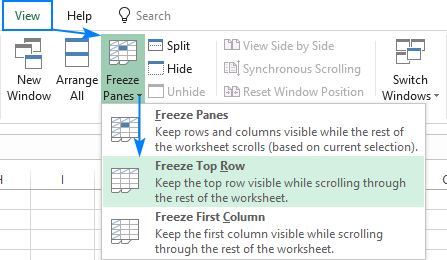
Можете утврдити да је горњи ред замрзнут сивом линијом испод њега:
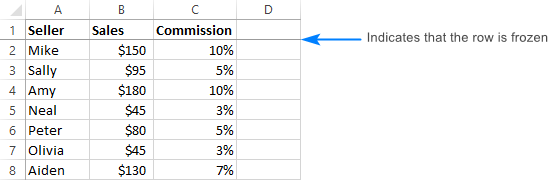
Како замрзнути више редова у Екцел
У случају дажелите да закључате неколико редова (почевши од реда 1), извршите ове кораке:
- Изаберите ред (или прву ћелију у реду) одмах испод последњег реда који желите да замрзнете.
- На картици Приказ кликните на Замрзни окна &гт; Замрзни окна .
На пример, да бисте замрзнули врх два реда у Екцел-у, бирамо ћелију А3 или цео ред 3 и кликнемо на Замрзни окна :
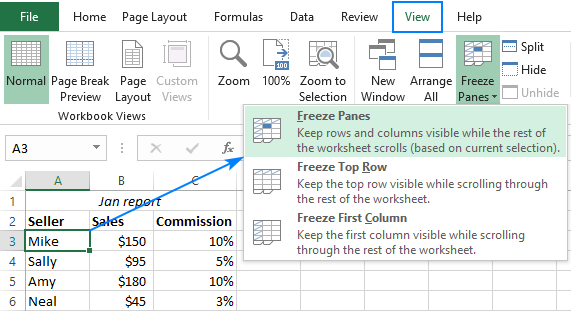
Као резултат, моћи ћете да скролујете кроз садржај листа док настављате да видите замрзнуте ћелије у прва два реда:
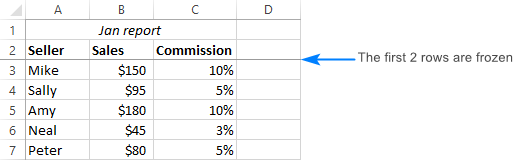
Напомене:
- Мицрософт Екцел дозвољава само замрзавање редова на врху табеле. Није могуће закључати редове на средини листа.
- Уверите се да су сви редови које желите закључати видљиви у тренутку замрзавања. Ако су неки од редова ван видокруга, такви редови ће бити сакривени након замрзавања. За више информација погледајте Како да избегнете замрзнуте скривене редове у Екцел-у.
Како да замрзнете колоне у Екцел-у
Замрзавање колона у Екцел-у се врши на сличан начин коришћењем Замрзни Панес команде.
Како закључати прву колону
Да бисте замрзнули прву колону на листу, кликните на картицу Приказ &гт; Замрзни окна &гт ; Замрзни прву колону .
Ово ће учинити крајњу леву колону видљивом у сваком тренутку док скролујете удесно.
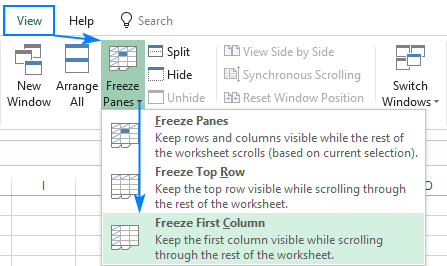
Како замрзнути више колона у Екцел-у
У случају да то желитезамрзните више од једне колоне, ово је оно што треба да урадите:
- Изаберите колону (или прву ћелију у колони) десно од последње колоне коју желите да закључате.
- Идите на картицу Приказ и кликните на Замрзни окна &гт; Замрзни окна .
На пример, да бисте замрзнули прве две колоне, изаберите целу колону Ц или ћелију Ц1 и кликните на Замрзни окна :
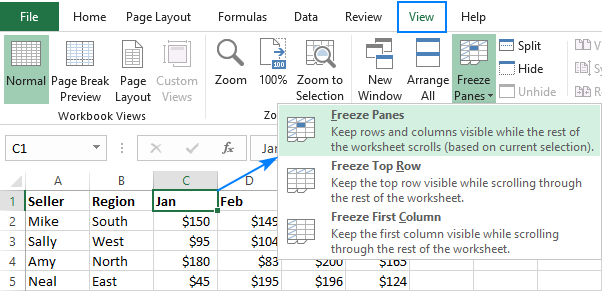
Ово ће закључати прве две колоне на месту, као што је назначено дебљом и тамнијом ивицом, што вам омогућава да видите ћелије у замрзнутим колонама док се крећете по радном листу:
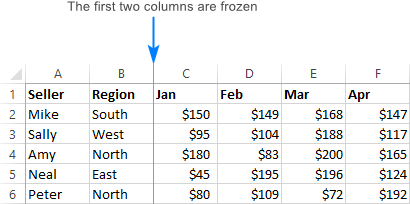
Напомене:
- Можете да замрзнете само колоне на левој страни листа. Колоне у средини радног листа не могу да се замрзну.
- Све колоне које треба закључати треба да буду видљиве , све колоне које нису у виду биће сакривене након замрзавања.
Како замрзнути редове и колоне у Екцел-у
Поред одвојеног закључавања колона и редова, Мицрософт Екцел вам омогућава да замрзнете и редове и колоне у исто време. Ево како:
- Изаберите ћелију испод последњег реда и десно од последње колоне коју желите да замрзнете.
- На картици Приказ , кликните на Замрзни окна &гт; Замрзни окна .
Да, тако је лако :)
На пример, да замрзните горњи ред и прву колону у једном кораку, изаберите ћелију Б2 и кликните на Замрзни окна :
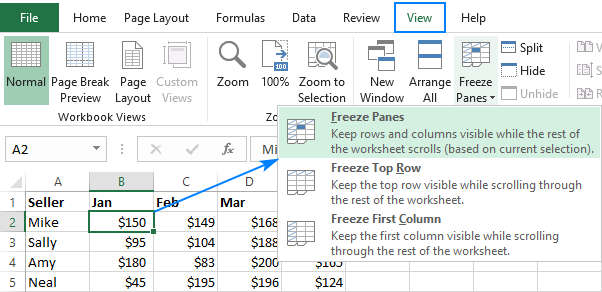
На овај начин,ред заглавља и крајња лева колона ваше табеле ће увек бити видљиви док скролујете надоле и удесно:
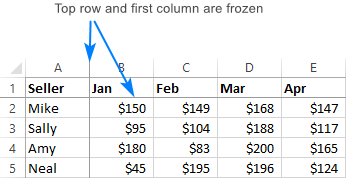
На исти начин, можете замрзнути онолико редова и колона колико желите све док почињете од горњег реда и крајње леве колоне. На пример, да бисте закључали горњи ред и прве 2 колоне, изаберите ћелију Ц2; да бисте замрзнули прва два реда и прве две колоне, изаберите Ц3 и тако даље.
Како откључати редове и колоне у Екцел-у
Да бисте откључали замрзнуте редове и/или колоне, идите на картицу Приказ , групу Прозор и кликните на Замрзни окна &гт; Одмрзни окна .
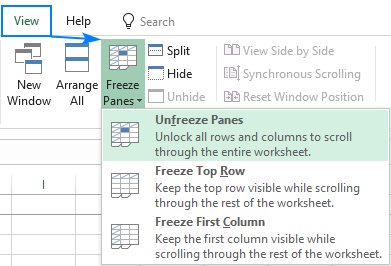
Замрзни окна не раде
Ако је дугме Замрзни окна онемогућено (засивљено) на радном листу, највероватније је то из следећих разлога:
- Ви сте у режиму за уређивање ћелије, на пример уносите формулу или мењате податке у ћелији. Да бисте изашли из режима за уређивање ћелије, притисните тастер Ентер или Есц.
- Ваш радни лист је заштићен. Прво уклоните заштиту радне свеске, а затим замрзните редове или колоне.
Други начини закључавања колона и редова у Екцел-у
Осим замрзавања окна, Мицрософт Екцел нуди још неколико начина да закључате одређене области листа.
Поделите окна уместо замрзавања окна
Други начин да замрзнете ћелије у Екцел-у је да поделите област радног листа на неколико делова. Разлика је у следећем:
Замрзавање окна дозвољавада би одређени редови и/или колоне били видљиви када се крећете по радном листу.
Подела окна дели Екцел прозор на две или четири области које се могу засебно померати. Када скролујете унутар једне области, ћелије у другој области(ама) остају фиксне.
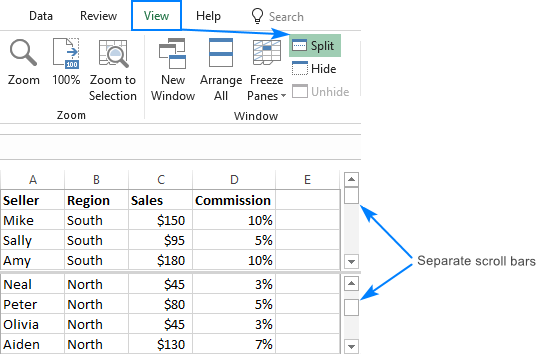
Да бисте поделили Екцелов прозор, изаберите ћелију испод реда или десно од колону где желите да поделите и кликните на дугме Подели на картици Приказ &гт; Прозор групи. Да бисте опозвали поделу, поново кликните на дугме Подели .
Користите табеле да закључате горњи ред у Екцел-у
Ако желите да ред заглавља увек остане фиксиран на врх док скролујете надоле, конвертујте опсег у потпуно функционалну Екцел табелу:
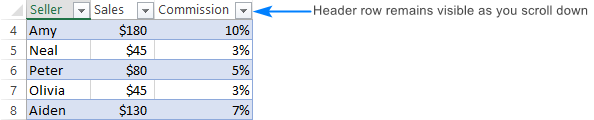
Најбржи начин да направите табелу у Екцел-у је притиском на пречицу Цтл + Т . За више информација погледајте Како да направите табелу у Екцел-у.
Штампајте редове заглавља на свакој страници
У случају да желите да поновите горњи ред или редове на свакој одштампаној страници, пребаците на картицу Изглед странице , групу Подешавање странице , кликните на дугме Штампај наслове , идите на картицу листа и изаберите Редови за понављање на врху . Детаљна упутства можете пронаћи овде: Одштампајте заглавља редова и колона на свакој страници.
Тако можете закључати ред у Екцел-у, замрзнути колону или замрзнути и ред и колону истовремено. Захваљујем вам на читању и надам се да ћемо вас следеће видети на нашем блогунедељу!

